エッジ分割のスライド調節
稜線の分割で作成される頂点位置を分割時に調整します。
分割位置は稜線に沿って移動するので、形状を変化させずに任意の位置で稜線を分割することができます。
| Basic | Standard | Professional | Civil | Ultimate |
|---|---|---|---|---|
| O | O | O | O | O |
使用方法
稜線を選択し、ツールボックス「編集」 > 「メッシュ」 > 「分割」より分割数を選択します。
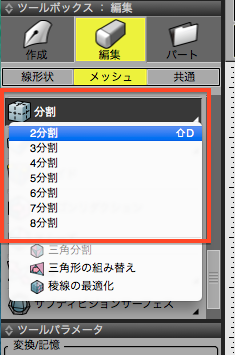
分割後に数値入力、または図面のドラッグで分割位置を調整します。
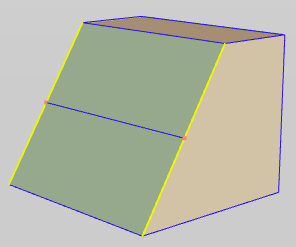
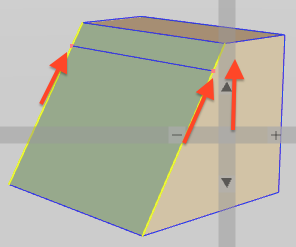
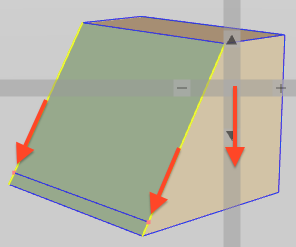
ツールパラメータ「分割」
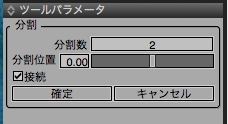
- 「分割数」テキストボックス
- 分割数を設定します。
- 「分割位置」テキストボックス・スライダ
- 稜線の長さを1として分割位置を数値で設定します。
- 「接続」チェックボックス
- オンのとき、分割で作成された頂点同士をつなぐ稜線を生成します。